インスタで改行できない!iOS版とAndroid版の対処法をまとめて解説

インスタグラムを使っていて、うまく改行されなかったことはありませんか?実は、iOSアプリ(iPhone)だと、空白改行できない仕様になっているのです。
Androidの場合は、空白改行もできるのですが、絵文字を文末につけると改行ができなくなってしまいます。
この記事では、iOSアプリ(iPhone)とAndroidそれぞれの場合で改行を行う方法と、プロフィールの「自己紹介」で改行する際の注意点をお伝えしていきます。
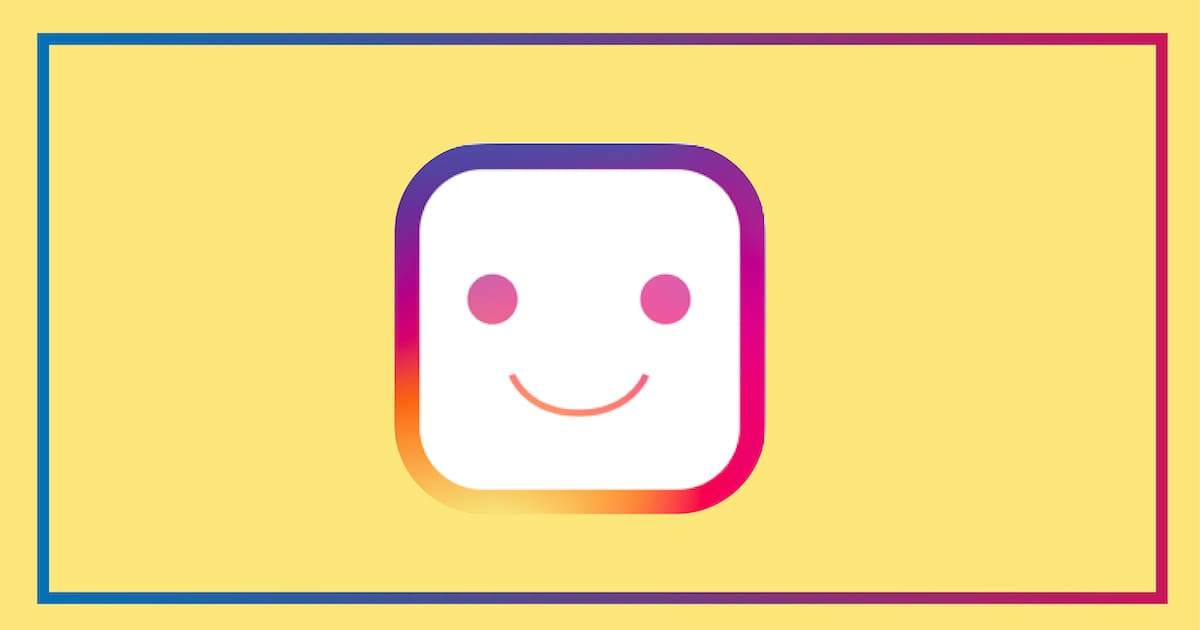 「改行くん」というアプリを使うと、思い通りに改行できるようになります。
「改行くん」というアプリを使うと、思い通りに改行できるようになります。
(「改行くん」はこちらから https://apps.apple.com/jp/app/)
「改行くん」を起動して、普段通りに空白改行を入れて文章を入力し、「テキストをコピーする」をタップします。
そのままインスタグラムに貼り付ければ、空白改行をすることができます。
こちらはiPhoneのキーボードにある空白とは違うもので、全角のスペースです。
例)
ああああああああ←ここで改行
「⠀」←ここで空白のペースト、改行
ああああああああ
上記のように入力することで、空白改行を行います。
「⠀」こちらをコピーして、利用してください。
例)
ああああああああ
.
ああああああああ
「.」をいれることによって、空白改行を入れたかのように見せることができます。
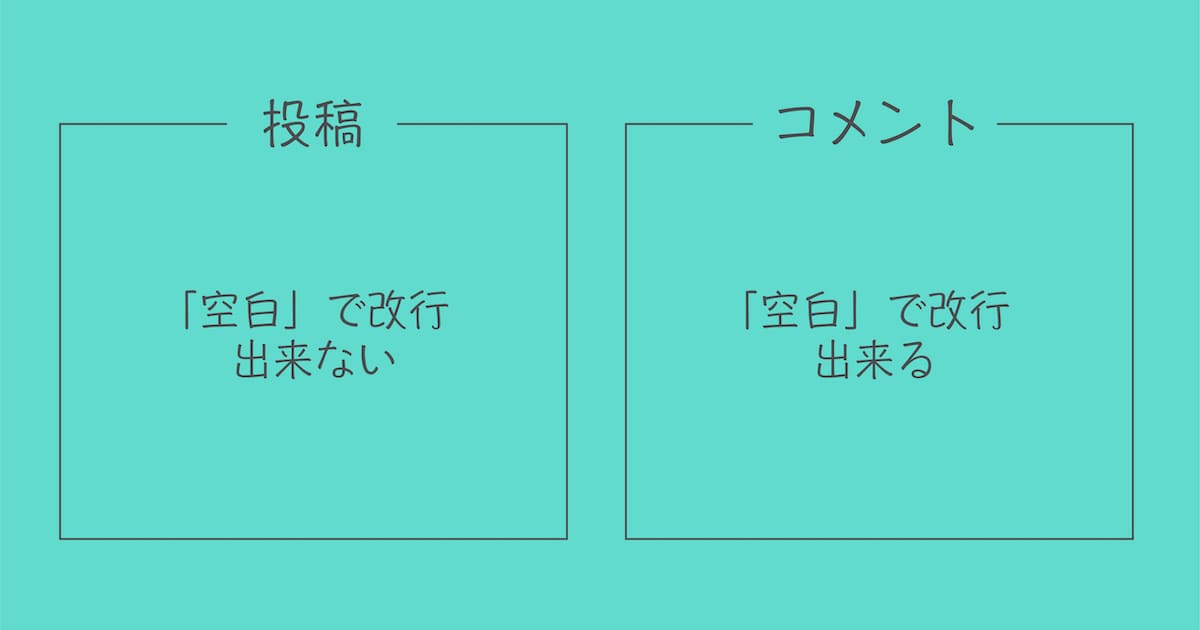 これまでは、インスタグラムの「投稿」の際空白改行を入れる方法をお伝えしてきましたが、「コメント」で改行する場合は、iPhoneのキーボードにある「空白」で空白改行をすることが可能です。
これまでは、インスタグラムの「投稿」の際空白改行を入れる方法をお伝えしてきましたが、「コメント」で改行する場合は、iPhoneのキーボードにある「空白」で空白改行をすることが可能です。
コメントで返信する場合は、わざわざ改行くんを使ったり、全角スペースの空白をペーストしたりする必要はありません。
 Androidの場合、投稿を行う際は、通常通りキーボードの「改行」で、空白改行を行うことが可能です。
Androidの場合、投稿を行う際は、通常通りキーボードの「改行」で、空白改行を行うことが可能です。
しかし、以下の場合は改行することができません。
・文末に絵文字があるとき
・投稿へのコメント
その場合でも改行する方法について、以下で説明いたします。
しかし、こちらの方法では改行はできますが、空白改行は消されてしまいます。
コメントで空白改行を行いたい場合も、「.」などの記号を入れるなどして空白改行しましょう。
ただし、こちらでも空白改行は消えてしまうので、対策が必要です。
・「.」などの記号を用いる
・「改行くん」のアプリを使う
・他のテキストエディタ(メモ帳など)で文章を作成し、貼り付ける
上記の方法で、プロフィール文でも空白改行を行うことができます。
その場合は、おそらく10行以上で文章を作っていることが原因でしょう。
iOSアプリ(iPhone)でプロフィール文を入力する際は、10行以内でしか入力できないのです。
ただし、プロフィール文を10行以上入力する方法はあります。
・Androidのスマホで入力する
・アプリを使わず、スマホのブラウザからログインして入力する
・パソコンからログインして入力する
iOSアプリ以外からログインすれば、10行以上入力可能です。
iOSアプリを利用している方は、空白改行を行うことにひと手間かけなければいけませんが、一度覚えてしまえばそこまで手間はかかりません。
Androidの場合、文末に絵文字を使う際と、コメントでは改行にひと手間かけなければなりません。
こちらも、自分がやりやすい方法をみつけてみてください。
少し面倒ではありますが、改行がない文章はスマホで読みづらく、せっかく良い内容が書かれていても読んでもらえない可能性が高まります。
多くのインスタグラマーも、改行を取り入れています。見やすい文章にするために、改行も丁寧に行っていきましょう。
Androidの場合は、空白改行もできるのですが、絵文字を文末につけると改行ができなくなってしまいます。
この記事では、iOSアプリ(iPhone)とAndroidそれぞれの場合で改行を行う方法と、プロフィールの「自己紹介」で改行する際の注意点をお伝えしていきます。
iOSアプリ(iPhone)でも、空白改行する方法
ここからは、iOSアプリ(iPhone)で、インスタグラムで投稿する際に空白改行する方法を3つお伝えしていきます。「改行くん」というアプリを使う
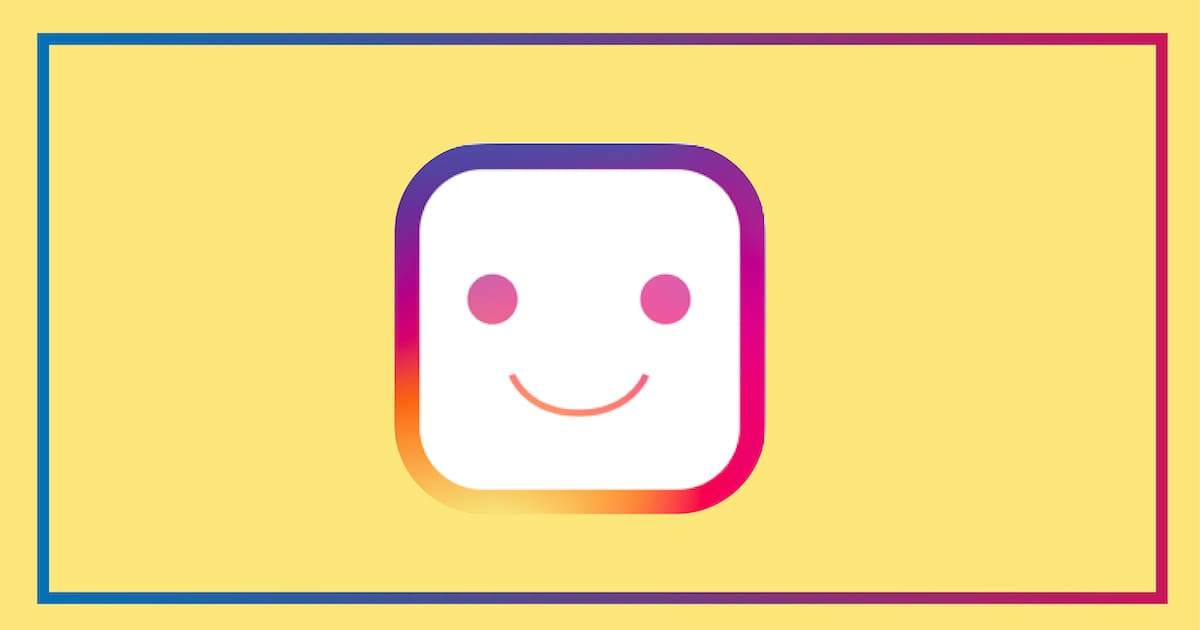 「改行くん」というアプリを使うと、思い通りに改行できるようになります。
「改行くん」というアプリを使うと、思い通りに改行できるようになります。(「改行くん」はこちらから https://apps.apple.com/jp/app/)
「改行くん」を起動して、普段通りに空白改行を入れて文章を入力し、「テキストをコピーする」をタップします。
そのままインスタグラムに貼り付ければ、空白改行をすることができます。
空白を入力する
「⠀」←こちらの空白を利用することによって、空白改行することができます。こちらはiPhoneのキーボードにある空白とは違うもので、全角のスペースです。
例)
ああああああああ←ここで改行
「⠀」←ここで空白のペースト、改行
ああああああああ
上記のように入力することで、空白改行を行います。
「⠀」こちらをコピーして、利用してください。
「.」などの記号で空白改行する
先ほどの空白をコピーしておくことが手間だと感じる場合、「.」などの記号を利用してすっきりと見せるのもよいでしょう。例)
ああああああああ
.
ああああああああ
「.」をいれることによって、空白改行を入れたかのように見せることができます。
投稿へのコメントで改行する場合、「空白」で空白改行可能
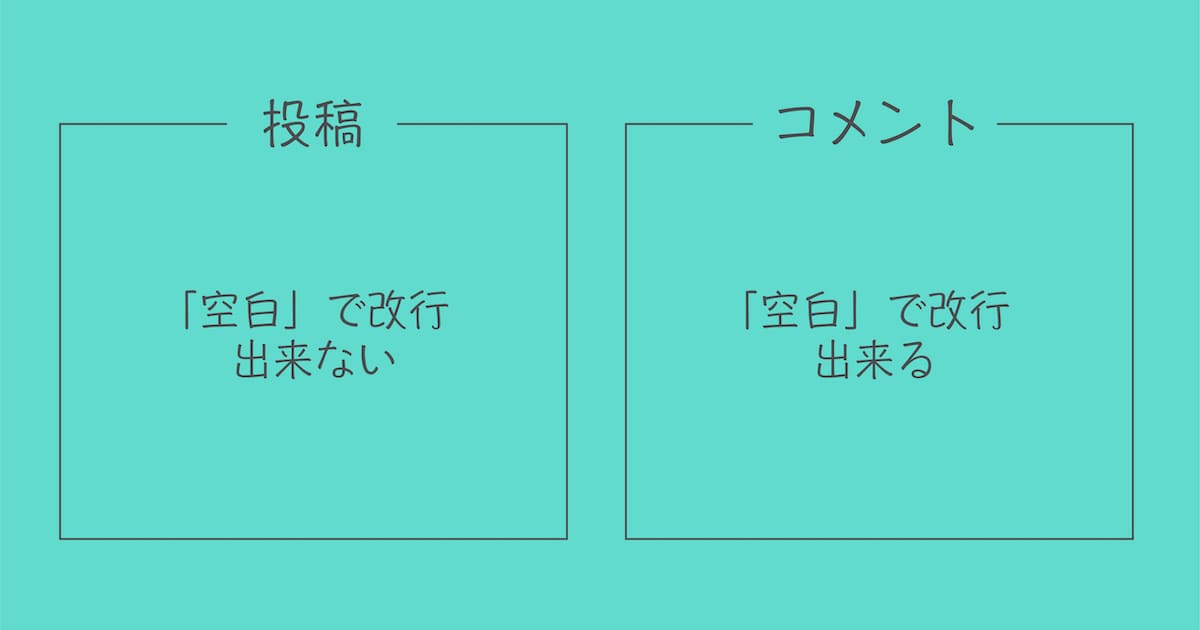 これまでは、インスタグラムの「投稿」の際空白改行を入れる方法をお伝えしてきましたが、「コメント」で改行する場合は、iPhoneのキーボードにある「空白」で空白改行をすることが可能です。
これまでは、インスタグラムの「投稿」の際空白改行を入れる方法をお伝えしてきましたが、「コメント」で改行する場合は、iPhoneのキーボードにある「空白」で空白改行をすることが可能です。コメントで返信する場合は、わざわざ改行くんを使ったり、全角スペースの空白をペーストしたりする必要はありません。
Androidで改行できない場合の対処法
 Androidの場合、投稿を行う際は、通常通りキーボードの「改行」で、空白改行を行うことが可能です。
Androidの場合、投稿を行う際は、通常通りキーボードの「改行」で、空白改行を行うことが可能です。しかし、以下の場合は改行することができません。
・文末に絵文字があるとき
・投稿へのコメント
その場合でも改行する方法について、以下で説明いたします。
文末絵文字対策:「.」などの記号で改行する
文末に絵文字をつけなければ通常通り改行できるのですが、どうしてもつけたいという場合は、iOSの際にご紹介した方法と同じですが、「.」などの記号を使って文章をすっきりとさせましょう。投稿へのコメント対策:テキストエディタを利用する
投稿へのコメントは、他のテキストエディタ(メモ帳など)で文章を書き、インスタグラムのコメントをコピーペーストすることで解決できます。しかし、こちらの方法では改行はできますが、空白改行は消されてしまいます。
コメントで空白改行を行いたい場合も、「.」などの記号を入れるなどして空白改行しましょう。
プロフィールの「自己紹介」で改行する際の注意点
プロフィールの「自己紹介」の欄も、改行した方がすっきりと見やすくなります。ただし、こちらでも空白改行は消えてしまうので、対策が必要です。
投稿と同じ対処法で解決できる
先ほどご紹介した、投稿で改行する方法と同じやり方で、プロフィールの文章も対処することができます。・「.」などの記号を用いる
・「改行くん」のアプリを使う
・他のテキストエディタ(メモ帳など)で文章を作成し、貼り付ける
上記の方法で、プロフィール文でも空白改行を行うことができます。
iOSアプリ(iPhone)の場合、10行以上はコピペできない
他で文章を作成し、プロフィール文に貼り付けようとした際、ペーストをタップしても画面が変わらないことがあるようです。その場合は、おそらく10行以上で文章を作っていることが原因でしょう。
iOSアプリ(iPhone)でプロフィール文を入力する際は、10行以内でしか入力できないのです。
ただし、プロフィール文を10行以上入力する方法はあります。
・Androidのスマホで入力する
・アプリを使わず、スマホのブラウザからログインして入力する
・パソコンからログインして入力する
iOSアプリ以外からログインすれば、10行以上入力可能です。
まとめ
インスタグラムで改行を行う方法についてお伝えしました。iOSアプリを利用している方は、空白改行を行うことにひと手間かけなければいけませんが、一度覚えてしまえばそこまで手間はかかりません。
Androidの場合、文末に絵文字を使う際と、コメントでは改行にひと手間かけなければなりません。
こちらも、自分がやりやすい方法をみつけてみてください。
少し面倒ではありますが、改行がない文章はスマホで読みづらく、せっかく良い内容が書かれていても読んでもらえない可能性が高まります。
多くのインスタグラマーも、改行を取り入れています。見やすい文章にするために、改行も丁寧に行っていきましょう。